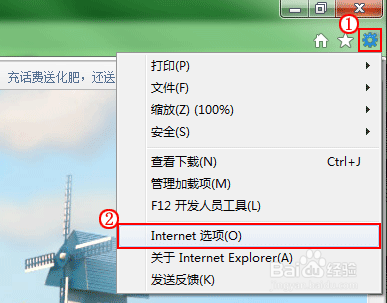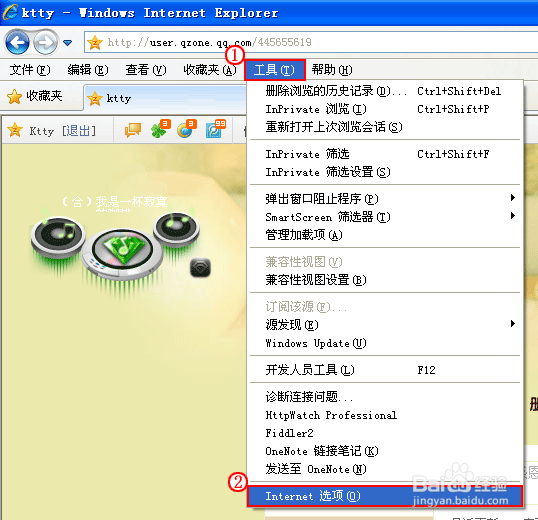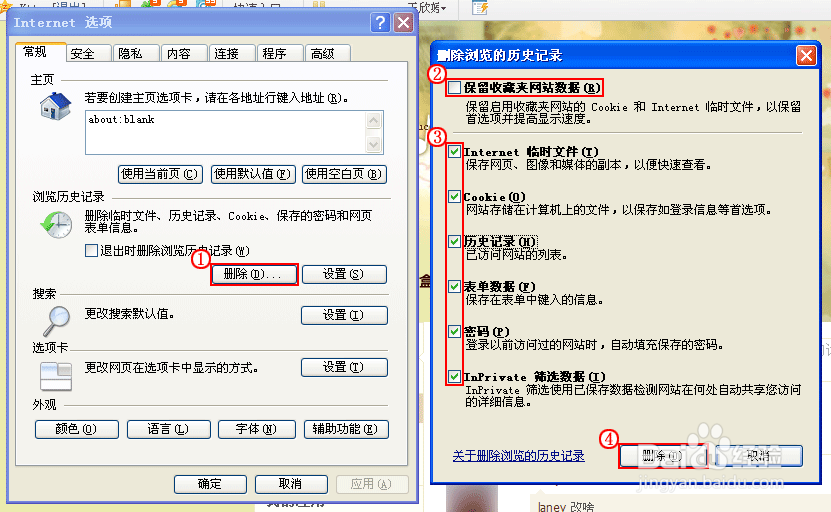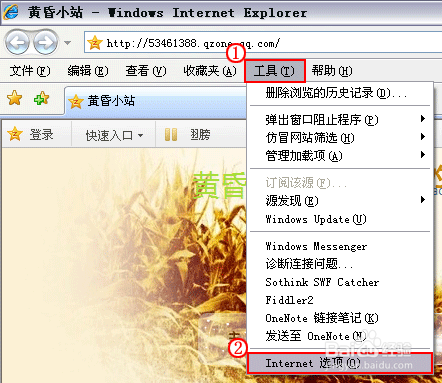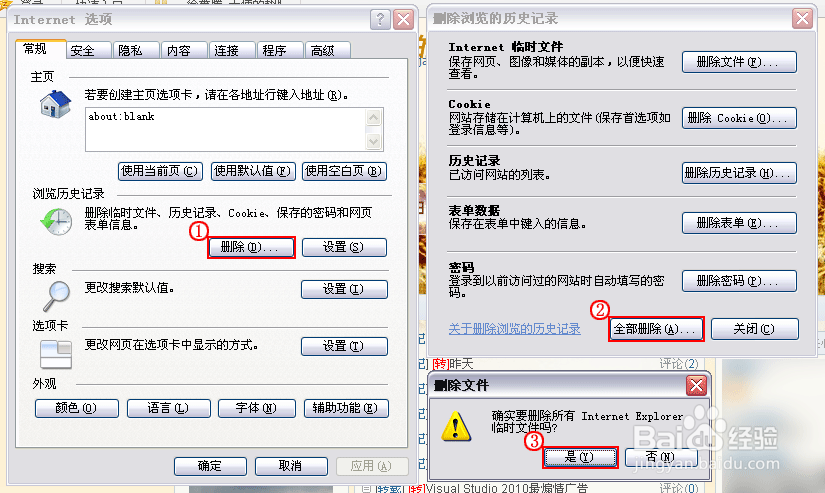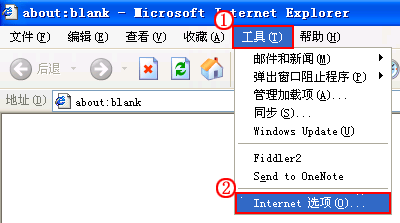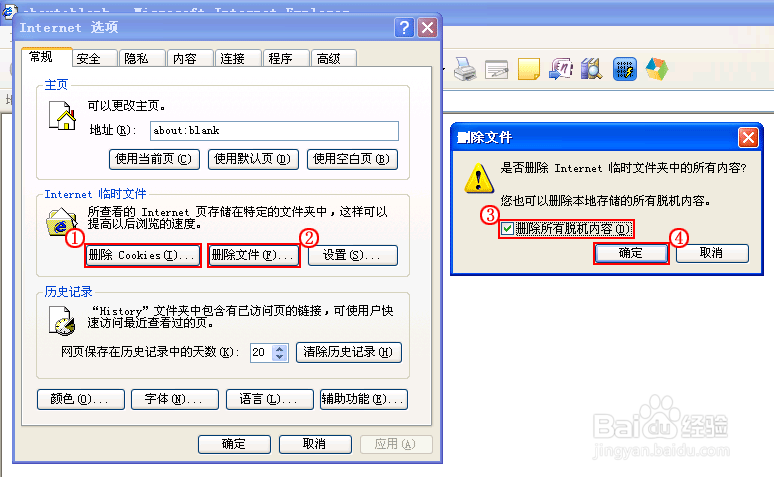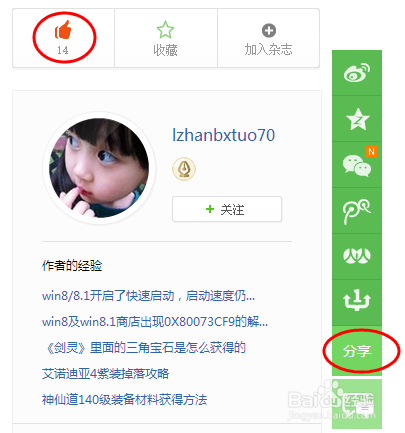如何清理IE缓存,加快上网速度!
这里面详细的介绍了I苇质缵爨E6 IE7 IE8 IE9的缓存清理方法!常清理缓存可以节省磁盘的空间,加快系统运行速度!查看IE 浏览器版本的方法:盼内溲铫点击浏览器右上方的“帮助”(IE9浏览器要点击一个“齿轮”图标)→“关于 Internet Explorer”,根据弹出的窗口确定浏览器的版本。各版本IE 浏览器清除缓存的方法:点击浏览器右上方的“工具”(IE 9 要点击一个“齿轮”图标)→“Internet 选项”,不同的浏览器将会有不同的操作方式,可参考下列示意图。
工具/原料
IE9 IE8 IE7 IE6
IE 9
1、点击一个“齿轮”图标→“Internet 选项”,不同的浏览器将会有不同的操作方式,可参考下列示意图。
2、点击“删除”,在打开的新窗口中取消勾选“保留收藏夹网站数据”,勾选其他复选框,点击“删除”即可。
IE 8
1、点击工具→Internet 选项 打开一个窗口!
2、点击“删除”,在打开的新窗口中取消勾选“保留收藏夹网站数据”,勾选其他复选框,点击“删除”即可。
IE 7
1、点击工具→Internet 选项 打开一个窗口!
2、点击“删除”,在打开的新窗口中取消勾选“保留收藏夹网站数据”,勾选其他复选框,点击“删除”即可。
IE 6
1、点击工具→Internet 选项 打开一个窗口!
2、点击“删除 Cook坡纠课柩ies”,点击“确定”,再点击“删除文件”,勾选“删除所有脱机内容”,点击“确定”即可。
分享
1、如果觉得好可以把这篇经验点赞同时分享给更多的人哦!
声明:本网站引用、摘录或转载内容仅供网站访问者交流或参考,不代表本站立场,如存在版权或非法内容,请联系站长删除,联系邮箱:site.kefu@qq.com。